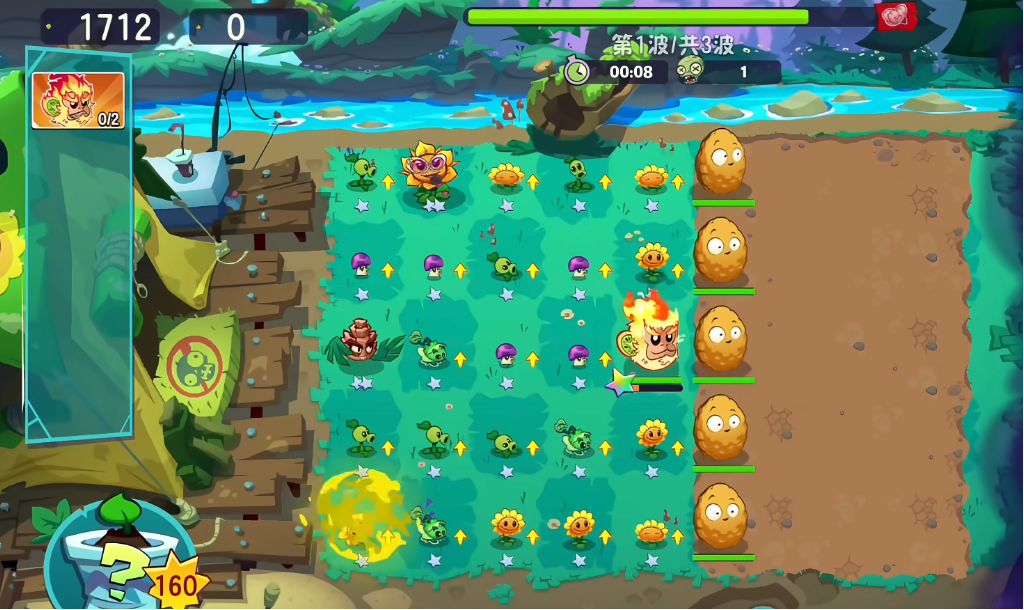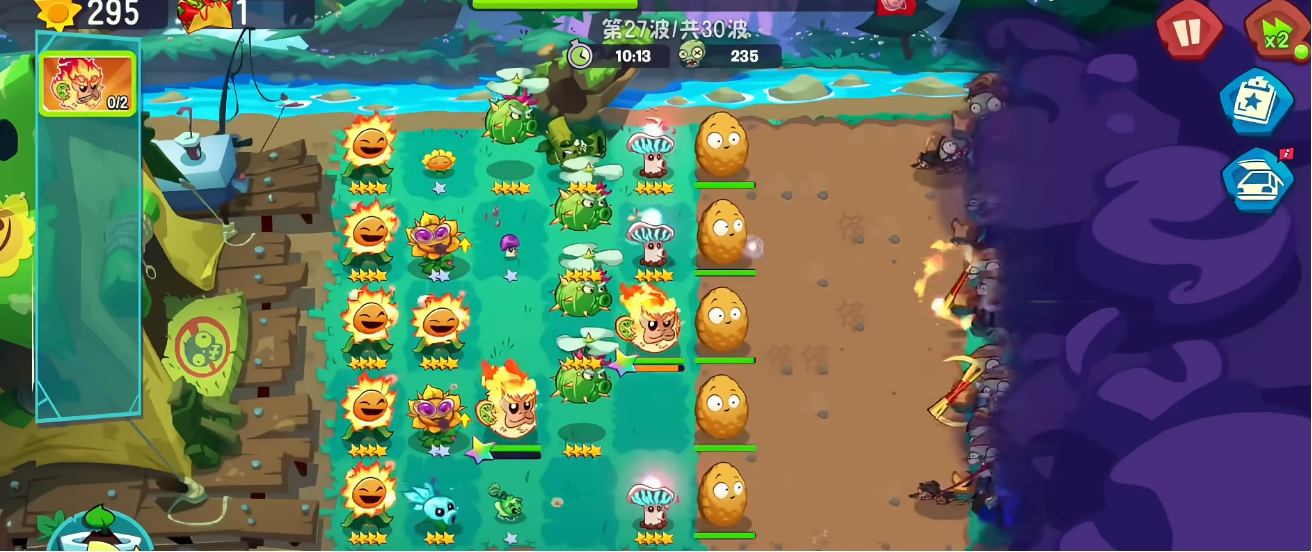植物大战僵尸3投手阵容哪种好
时间:2025-09-22 | 作者: | 阅读:273植物大战僵尸3投手阵容哪种好?也许有童鞋还不清楚植物大战僵尸3投手阵容推荐,下面让心愿游戏小编为你解决这个问题吧,跟小编一起来看看吧。
游戏里每个关卡最多只能放置八张植物牌,除去向日葵、坚果墙这类基础植物,选择合适的输出或辅助植物很关键。不同元素融合能产生独特效果,僵尸属性多样,搭配阵容要考虑克制关系。这里将推荐的投手阵容分为火系、风系、电系三种主题。
植物大战僵尸3火系投手阵容里,核心植物是岩浆玉露、熔岩荔枝以及卷心菜。卷心菜造成火系范围伤害,对一定区域内的僵尸都能造成打击,再利用岩浆玉露的融合特性,把普通的向日葵进化成熔岩向日葵,进化后就能触发鬼火灼烧效果,对靠近的僵尸造成持续伤害。熔岩向日葵还能为熔岩荔枝回血。
风系阵容的核心是旋风向日葵、三叶草和人参大师。旋风向日葵能进行阳光储备,覆盖右侧4格区域,让风系植物的攻速提升30%,还能对僵尸造成持续伤害,人参大师负责回血续航。旋风向日葵为整体阵容提供了良好的节奏和控场能力,让风系植物能更快地攻击僵尸,同时人参大师又能保证植物的生存。
在植物大战僵尸3的电系投手阵容里,核心植物包含脉冲黄桃、电能松针射手以及电能坚果。脉冲黄桃能够为其他电系植物的进化提供关键支持。电能松针射手具备强大的攻击能力,一次性对一排僵尸造成打击。电能坚果则有着独特的无限复生能力,即便被僵尸啃食破坏,也能迅速重新生长。电系植物串联起来能触发子弹分裂,对机械鲨鱼和无人机造成麻痹效果,控制敌人的行动。
每个关卡的僵尸都有独特特点,比如在城区5关,会出现厕所僵尸,它能把普通植物晕眩,让植物无法正常攻击,这时候用熔岩卷心菜和熔岩荔枝就很对路。研究所7关有机械鲨鱼会钻地突袭,而仙人球和脉冲黄桃组合起来就能有效克制。面对研究所1关的电磁装置麻痹情况时,用脉冲黄桃和松针射手就能很好地应对。城区10关香肠摊贩会投掷小僵尸,采用三排熔岩荔枝和三排熔岩卷心菜的搭配,快速把这些小僵尸消灭。
来源:https://www.wandoujia.com/apps/7768847/5026766243070850968.html
免责声明:文中图文均来自网络,如有侵权请联系删除,心愿游戏发布此文仅为传递信息,不代表心愿游戏认同其观点或证实其描述。
相关文章
更多-
- 植物大战僵尸3研究所第10关攻略
- 时间:2025-12-17
-

- 植物大战僵尸3研究所5怎么玩
- 时间:2025-12-17
-

- 植物大战僵尸3潜能觉醒任务攻略
- 时间:2025-12-11
-
- 《植物大战僵尸3》冰雪时装周潮酷登场 冰晶赛季全新装扮惊艳亮相
- 时间:2025-12-07
-

- 植物大战僵尸3冰晶赛季怎么玩
- 时间:2025-12-05
-

- 植物大战僵尸3蘑菇队长技能
- 时间:2025-12-02
-
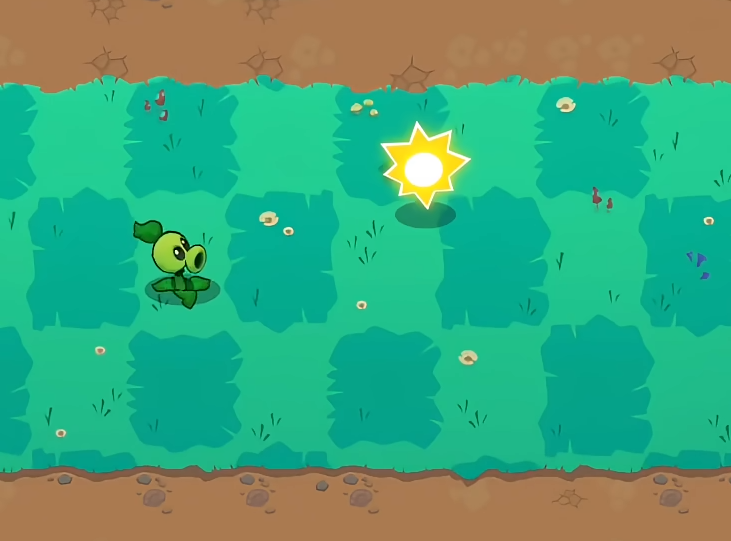
- 植物大战僵尸3前期关卡攻略
- 时间:2025-11-28
-

- 《植物大战僵尸3》黄金星星收集攻略
- 时间:2025-11-27
精选合集
更多大家都在玩
大家都在看
更多-

- 怎么在《我的世界》中建造梦想房屋 全面的建筑技巧与步骤指南
- 时间:2025-12-20
-

- 犯错歌曲伤感男生网名(精选100个)
- 时间:2025-12-20
-
- 川味火锅值得培养吗 食物语川味火锅怎么样
- 时间:2025-12-20
-
- 康熙微服私访记1第13集剧情介绍
- 时间:2025-12-20
-

- Steam冬促平史低强烈推荐 P的谎言、毁灭战士新作等
- 时间:2025-12-20
-

- 好听的男生名字二字网名(精选100个)
- 时间:2025-12-20
-
- 康熙微服私访记1第12集剧情介绍
- 时间:2025-12-20
-

- 找个男生微信网名(精选100个)
- 时间:2025-12-20